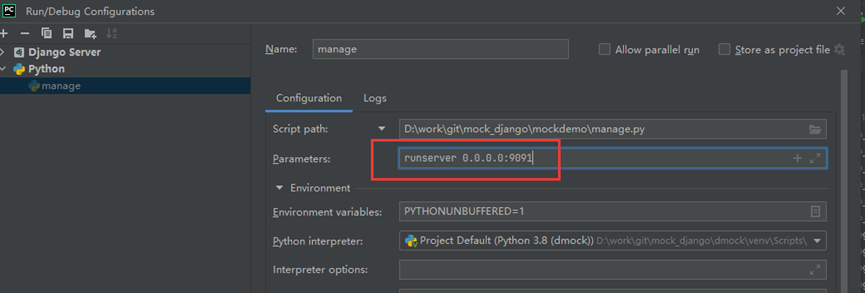python Django项目以Debug模式启动和外网访问启动
一、Django介绍
介绍:
完善的web框架,包括前端和后端的管理,django项目管理;
管理后台访问:后面补充
前端页面访问:根据app/settings.py文件下配置的访问地址
1.1 项目结构

1.1.1 app项目配置
文件存放settings.py、urls.py、wsgi.py等
1.1.2 子应用配置
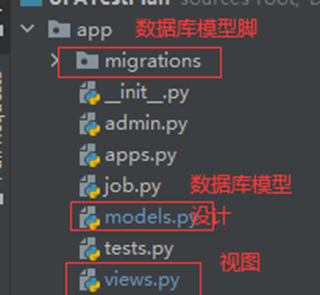
Migrations:
数据库模型的脚本,包括新增或更新了models的数据库表设计

Models.py:
数据库模型设计,表和字段类型的设计

Views.py:
视图层,用于处理后台的逻辑,并返回响应结果或图层
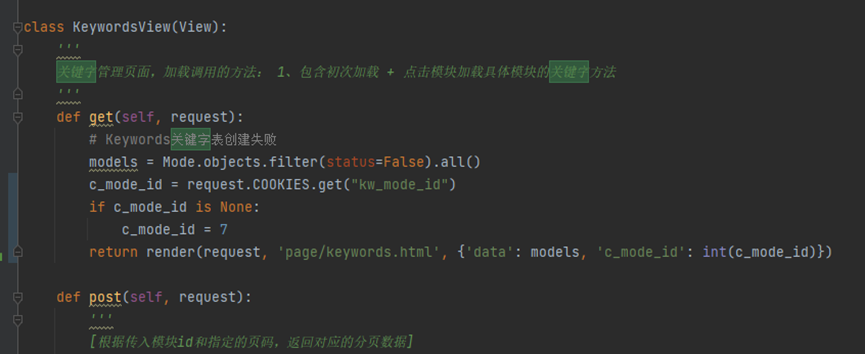
1.1.3 启动文件
Manage.py:
设置项目启动时,启用的配置文件及启动setup()
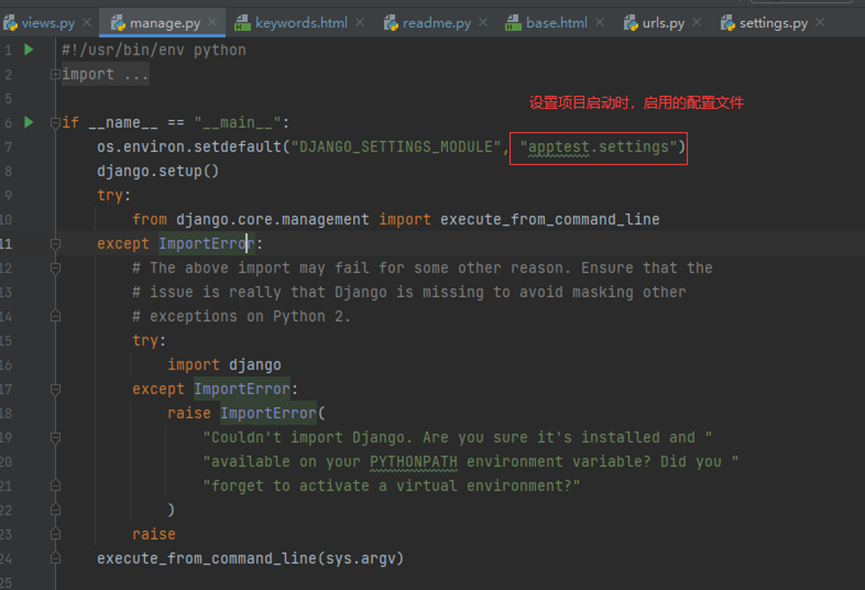
1.1.1 数据文件
1.1.4 子应用结构

1.1.2 admin.py文件跟网站的后台管理站点配置相关。
1.1.3 apps.py文件用于配置当前子应用的相关信息。
1.1.4 migrations目录用于存放数据库迁移历史文件。
1.1.5 models.py文件用户保存数据库模型类。
1.1.6 tests.py文件用于开发测试用例,编写单元测试。
1.1.7 views.py文件用于编写Web应用视图。
1.2 模板和页面处理
Views.py: 编写web应用视图,包括返回什么数据,对数据进行处理,返回给前端html页面,html页面进行使用

Html页面获取到返回值:返回值在html页面使用要用{{ 变量 }},
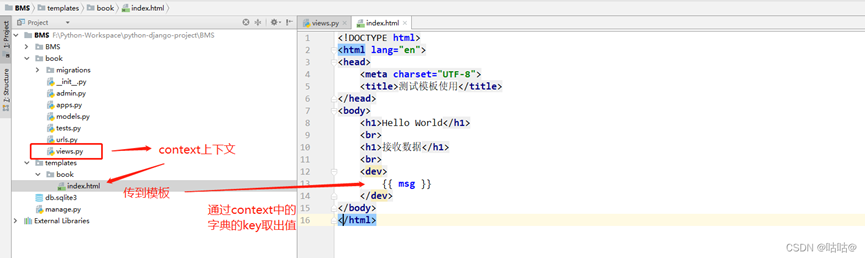
1.3 启动项目
1.2 操作步骤
前提:首次加载此项目时,需要创建表
1、 python manage.py makemigrations
2、 python manage.py migrate(数据迁移)
3、 如果没有账号,需要创建账号:python manage.py createsuperuser
4、 启动成功后,使用网址: http://127.0.0.1:8000/ ,访问,如果没有设置默认页,需要手动在网址后加上对应的views设置的地址
5、 进到登录页面,需要输入用户名和密码
1.3 补充启动
1.3.1 cmd或terminal:进到manage.py文件所在目录下
1.3.2 默认端口号8000,python manage.py runserver
1.3.3 指定端口号,python manage.py runserver + 端口号
1.3.4 局域网访问:python3 manage.py runserver 0.0.0.0:6000
1.3.5 停止项目:ctrl+c
1.3.6 设置Debug=True,项目修改后自动重启,若无,可使用ctrl+s强行重启
1.4 Debug模式启动项目
Pycharm以debug模式启动项目,
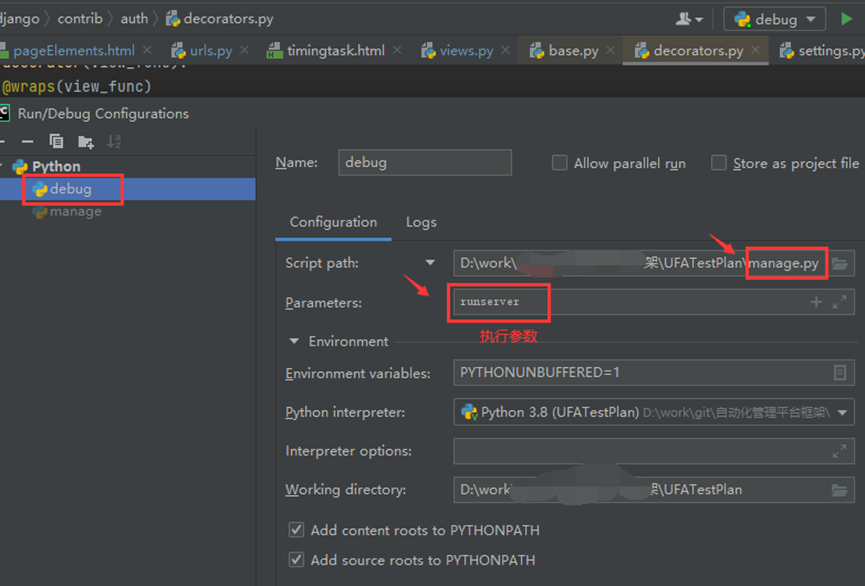
配置成功后,选择名称和debug设置一致的,点击调试模式

Debug模式启动成功

参考:https://blog.csdn.net/qq_43515713/article/details/127089262
1.5 外网访问形式启动
1、启动指定ip为: 0.0.0.0 允许所有连接
2、端口号:必须为没有占用,且已经开通了入站和出站规则(windows),已经开放了端口,如果公司涉及安全管理,会做端口控制,需要询问公司网络相关人员,是否已经开放了机器的外网访问
3、Settings.py文件: Allow_HOST=[*]
4、Settings.py文件:csrf值django出于安全考虑设计的防火墙,先直接注释掉setting.py文件中的先关配置
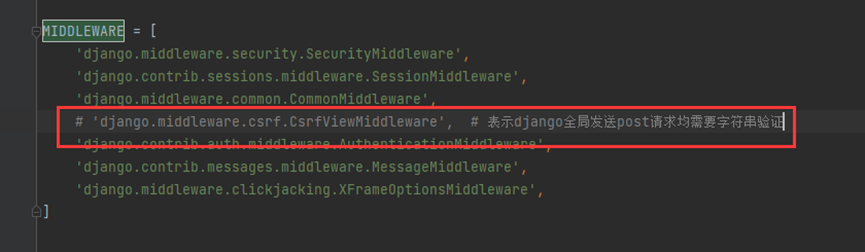
启动代码如下:
方式一:
直接直接默认的端口号 + ip,配置manage.py的configuration的配置
1、configuration:设置启动的参数为runserver
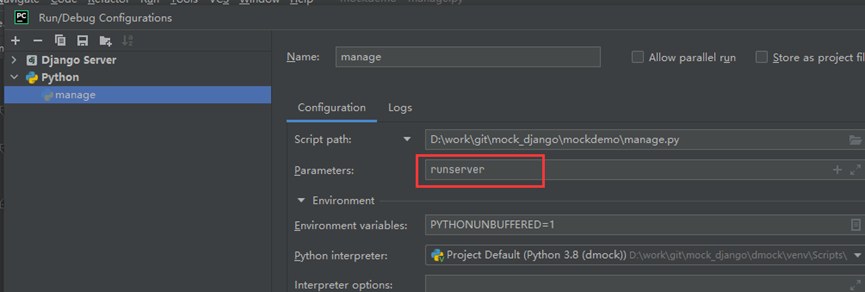
2、manage.py 文件,设置默认的端口号和ip,要是0.0.0.0表示允许所有连接

第二种方式,直接configuration 配置参数里面加个ip和端口号